退屈な仕事はPythonにやらせよう!(※pythonの記事ではありません※)
IT関連の技術書で有名なオライリー社より
タイトルの本が販売されています。
世の中”業務効率化”が流行っているようです。
私は業務効率化による”時短”もうれしいですが、
単調な作業をやることによるモチベーション低下を減らす ことのほうが嬉しいです。
かといって指を加えて待つよりも自分でもやってみようかなと・・・
Pythonも触ってみたいですが、もっと簡単にできそうなRPAをば。
例えば・・・実際の仕事現場にて出くわしたのですが、
PKGのシステムから出力された一覧表(エクセル)がご丁寧に
50行までとなっており、51行目からは2枚目のシートに出力されていました。
これを2次加工する際にどうしても1シートにデータがあったほうが便利とのことで
これらのシートを1シートに統合するRPAのシナリオを作成してみました。
VBAでもできるだろうと突っ込みが入りそうでしょうが、RPAを触りたかったのでそこは勘弁!
ファイルを選択して、コピー元の範囲(例:B3:F9)とコピー先の貼り付け位置(例:A1)を入力するだけでシートを統合しています。
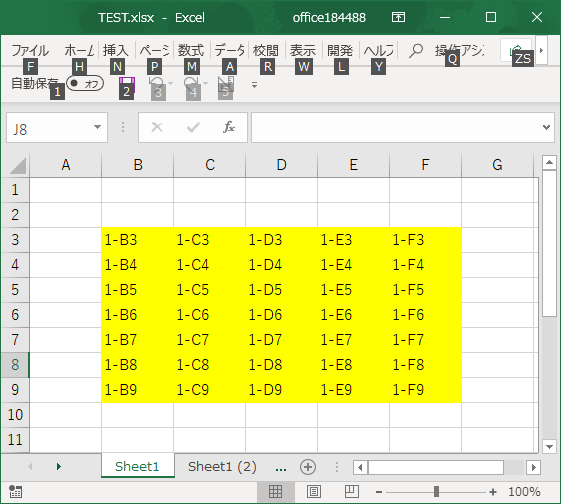
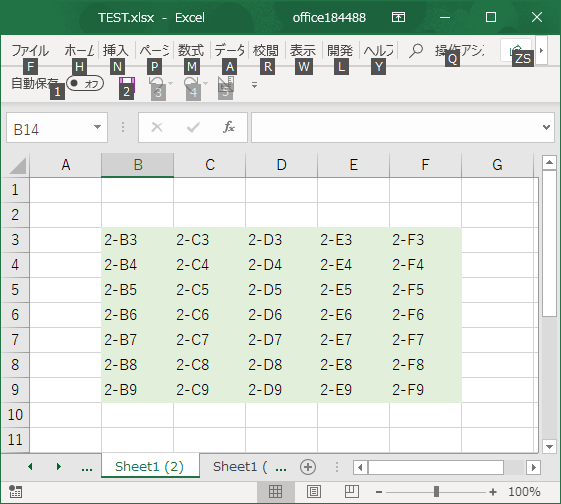
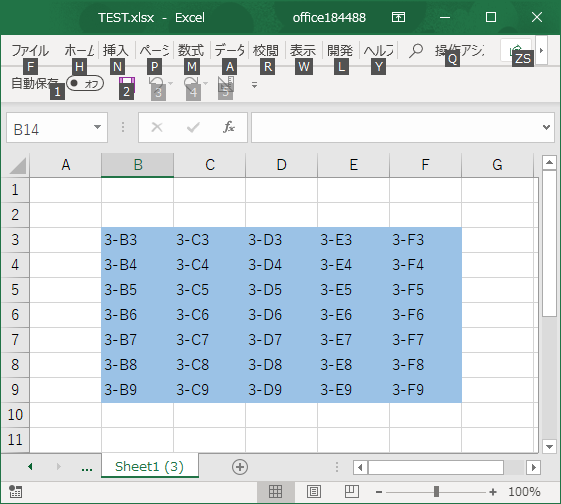
これらをシコシコとコピーして貼り付けして・・・テンション下がりますよね。。。
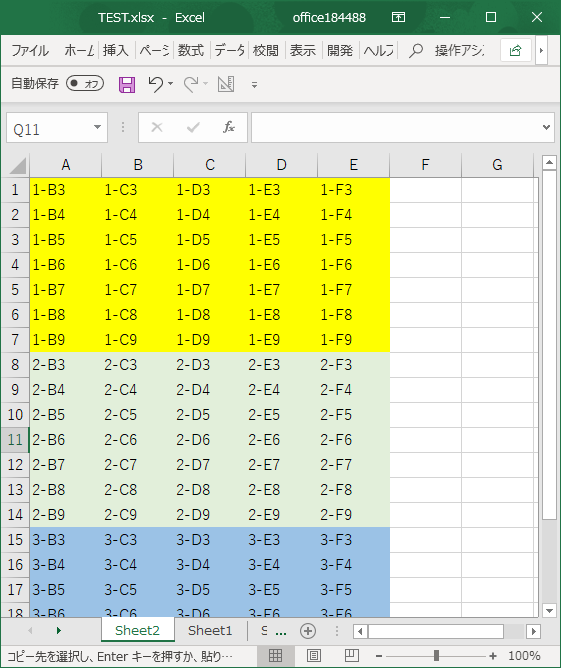
そこでRPAを使ってみよう!
こんな感じで処理を作ってそれをフローでつなげます。
今回は
1ファイル選択&セル範囲入力、2シート統合、3ファイル出力
の構成にしています。
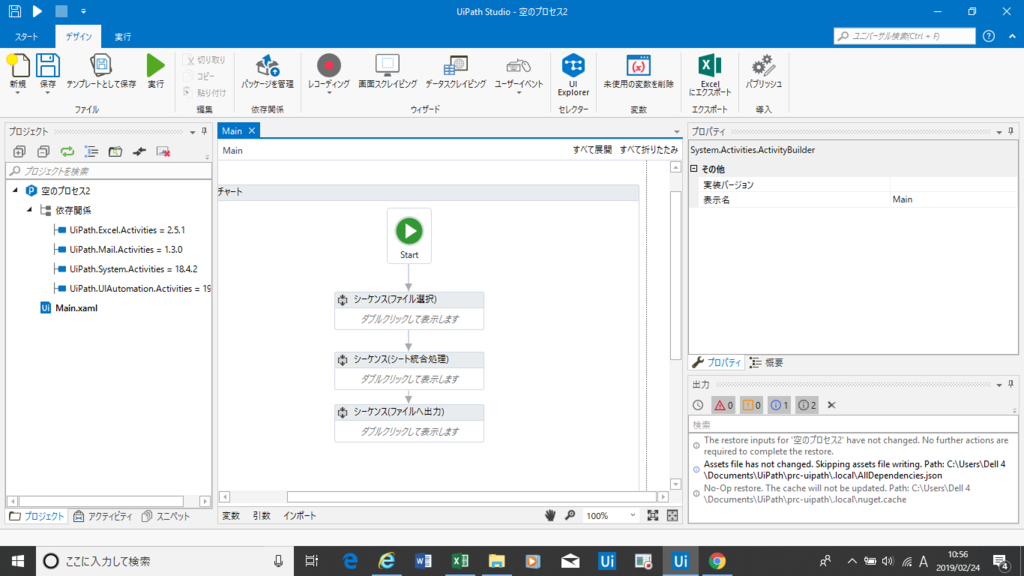
1ファイル選択&セル範囲入力の中身です。あらかじめ用意されている部品を配置して、それぞれに少し設定をくわえるだけです。
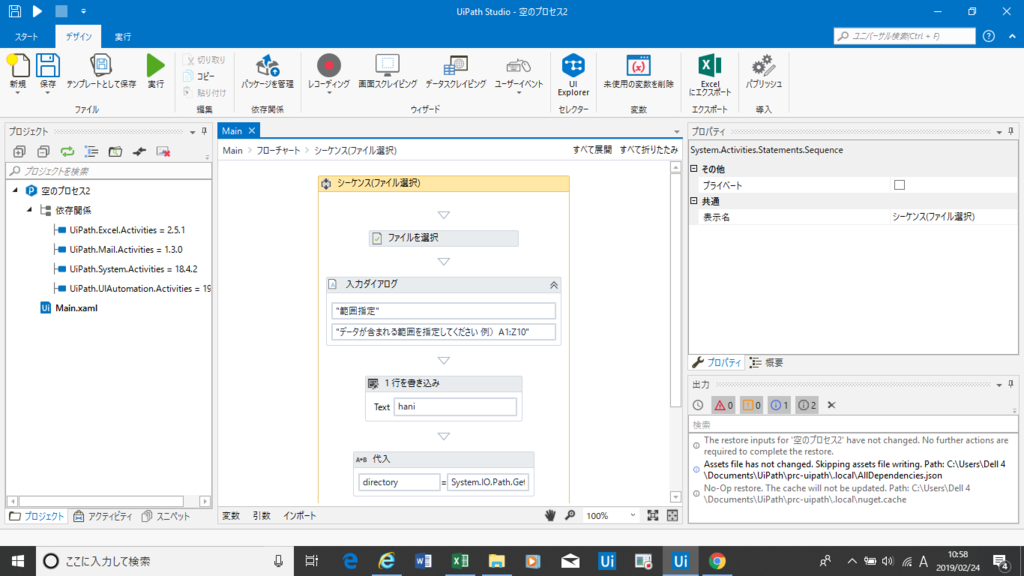
2シート統合 です。
すこし長いので全部のキャプチャを張るのはやめます。
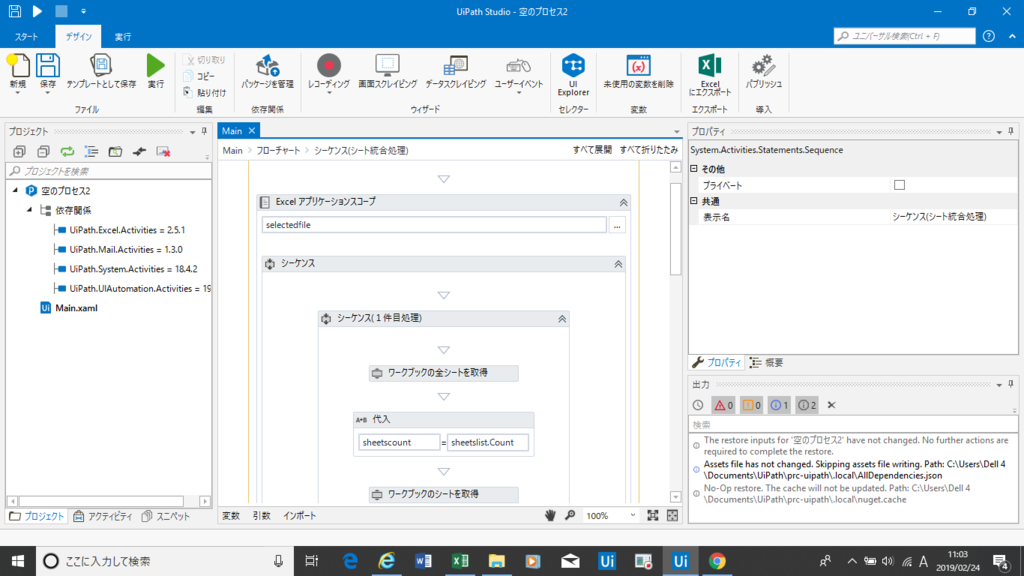
3ファイル出力です。
元のファイル名に”_new”とつけて作成します。
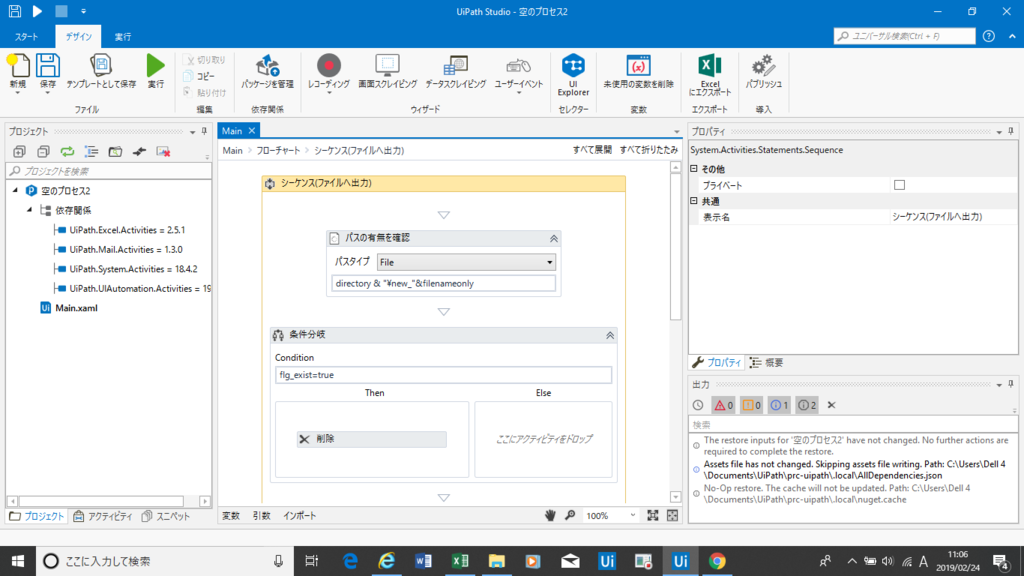
実行結果!
ファイル選択Window
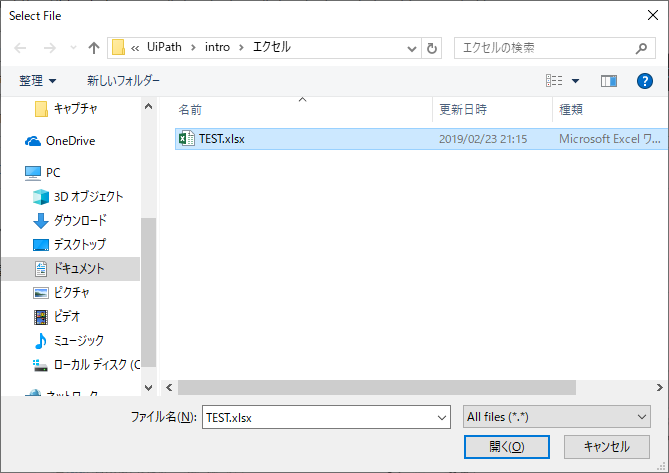
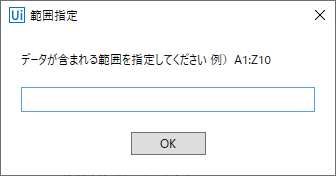
入力したところ
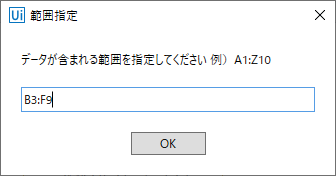
実行して”new_TEST.xlsx”ができています。
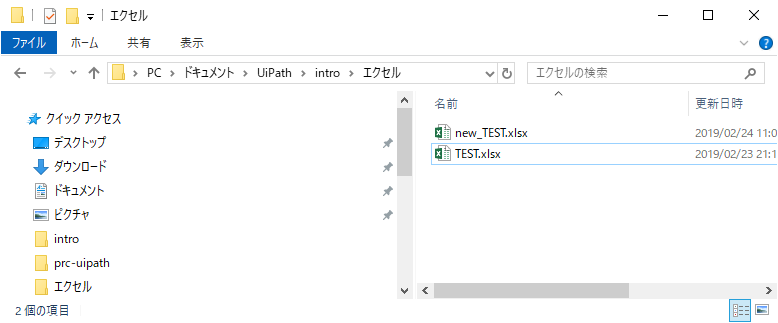
なかみを確認
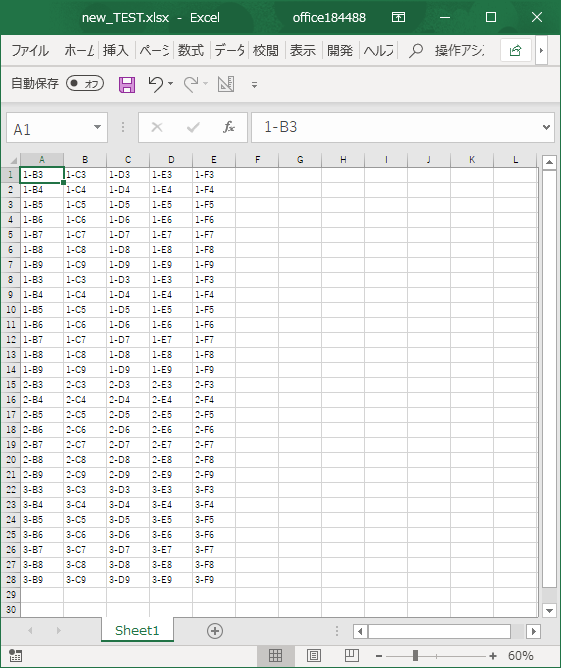
今回ほぼ初めてRPAで何かをつくるってことをしました。
今回は無償で利用できる製品を使ってみましたが、プログラマー経験のある人ではないと厳しいのかな?というのが感想です。
WInActorとかならもう少しとっつきやすいので非エンジニアの方でも
慣れれば作れるようです。
モチベーションを下げる場面を少なくする!こんな視点でRPAを使うのもよさそうですね。